هل تعلم أنه يمكنك معرفة ما إذا كان تطبيق WhatsApp Web مفتوحًا على جهاز آخر ؟ لبعض الوقت ، سمح لنا هذا التطبيق باستخدام أداة الويب هذه كامتداد لتطبيق الهاتف ، ويمكن فتحه في أي متصفح.
يمكن فتح العديد من جلسات WhatsApp على أجهزة كمبيوتر مختلفة ، بحيث يمكنك الدردشة من أجهزة الكمبيوتر طالما كان الهاتف بجانبك. تظهر قائمة الجلسات المفتوحة هذه في تطبيق WhatsApp للهاتف.
لذلك ، من الممكن أن يكون WhatsApp Web مفتوحًا في عدة أماكن ، على الرغم من أنه سيعمل فقط في المتصفح الذي فتحته في تلك اللحظة التي تدردش فيها ، ولكن الشيء المثير للاهتمام هو أنك ستتمكن من معرفة ما إذا كان هناك المزيد الكمبيوتر الذي يحتوي على نافذة من هذه الأداة يفتح حتى لو لم يتم استخدامه.
على الروبوت
إذا كان لديك هاتف Android ، لمعرفة ما إذا كان لديك WhatsApp Web في متصفح مفتوح على موقع آخر ، اتبع الخطوات التالية:
- افتح تطبيق WhatsApp على هاتفك الذكي وانتقل إلى علامة التبويب “الدردشات”. قم بالوصول إلى القائمة الموجودة في الجزء العلوي الأيمن وانقر فوق “WhatsApp Web”.
- هناك يمكنك مشاهدة الجلسات التي فتحتها على WhatsApp Web على مواقع أخرى. على وجه التحديد ، ستتمكن من معرفة تاريخ آخر نشاط ، والمتصفح المستخدم الذي فتحت به علامة تبويب WhatsApp Web الجديدة ونظام التشغيل الذي تم فتحه من خلاله.
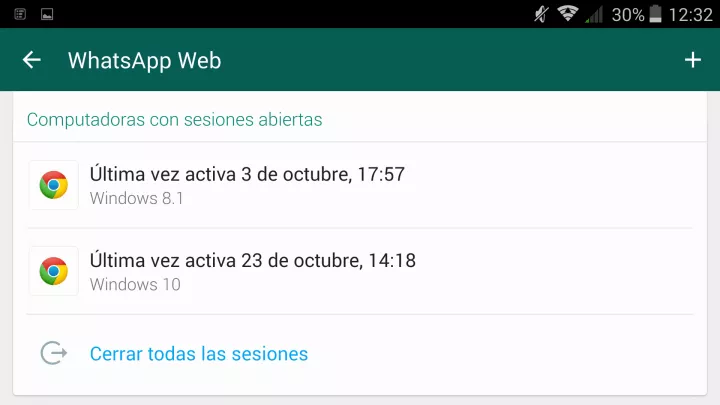
- لإغلاق الجلسة ، ما عليك سوى اتباع بعض الخطوات البسيطة . نوصي أنه إذا رأيت أن أيًا من الجلسات لها تاريخ منذ عدة أيام أو حتى أشهر ، فمن المستحسن إغلاقها وترك الجلسة ذات التاريخ الأحدث .
على iPhone
إذا كان هاتفك من نوع iPhone . فإن الإجراء لمعرفة ما إذا كان WhatsApp Web في موقع آخر ولتتمكن من إغلاق من تريده أمر مختلف . اتبع هذه الخطوات البسيطة:
- افتح WhatsApp وانتقل إلى علامة التبويب “الإعدادات” في الأسفل.
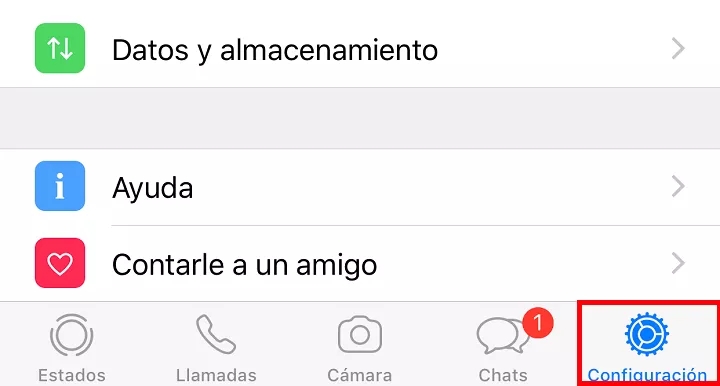
- انتقل الآن إلى WhatsApp Web.
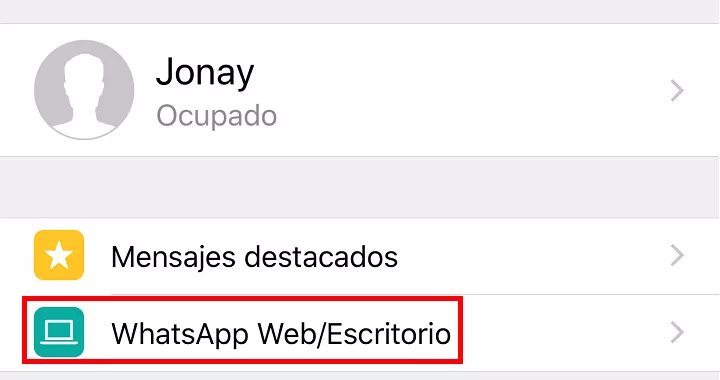
- سترى الجلسات المفتوحة ، لإغلاق أي منها . حرك إصبعك إلى اليسار فوق أي منها وانقر على “إغلاق الجلسة” ، على الرغم من أنك إذا كنت تريد إغلاقها جميعًا في الجزء السفلي ، فلديك خيار “إغلاق” كل الجلسات “ .
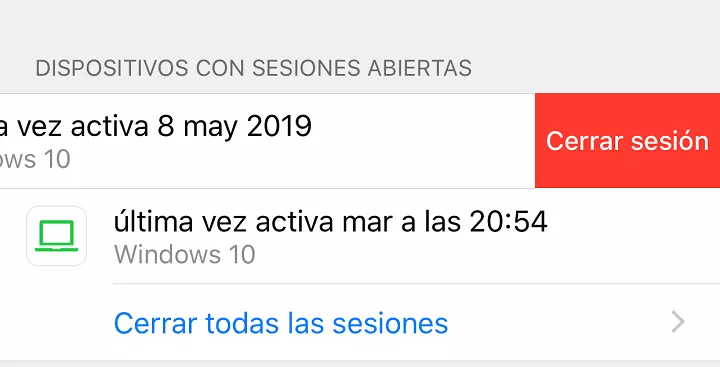
هذه الأقسام مفيدة جدًا إذا كنت قد فتحت WhatsApp Web على جهاز كمبيوتر غير معروف ولم تتذكر إغلاقها بشكل صحيح عند الانتهاء ، لأنه من هنا يمكنك إغلاق جميع الجلسات المفتوحة حتى لا يتمكن أي شخص من رؤية محادثاتك.
أشياء عليك أن تعرفها
حول جلسات WhatsApp المفتوحة على الأجهزة المختلفة يجب أن تعرف بعض التفاصيل ، مثل ما يلي:
هل يمكنني فتح WhatsApp في مواقع متعددة؟
نعم ، الحقيقة هي أنه يمكنك فتح حساب WhatsApp الخاص بك على عدة أجهزة . طالما أنها أجهزة كمبيوتر مختلفة. على سبيل المثال . يمكن أن يكون لديك مثيل WhatsApp في متصفح Edge وأيضًا ، على جهاز كمبيوتر آخر ، مثيل WhatsApp في Chrome.
هل هذا يعني أنه يمكنني استخدامها في كل تلك المواقع؟
كلا ، عندما أوضحنا كيفية عمل WhatsApp Web . أوضحنا أنه لاستخدام مثيل من التطبيق ، من الضروري أن يكون الهاتف قريبًا ، لذلك لا يمكن استخدام سوى الشخص الذي يكون الهاتف قريبًا منه ، بينما يصبح الباقي عديم الفائدة .
هل WhatsApp Web مجاني؟
نعم ، إنه قسم مجاني من WhatsApp ، إنه حقًا مثل امتداد لتطبيق الهاتف المحمول لاستخدام WhatsApp على الكمبيوتر.
هل WhatsApp Web هو نفسه WhatsApp لسطح المكتب؟
إنها حقًا متشابهة تقريبًا . على الرغم من أنها تقدم بعض الاختلافات كما قلنا لك بالفعل عندما أوضحنا ما إذا كنت ستختار بين WhatsApp Web أو سطح المكتب .
بهذه الطريقة البسيطة . يمكنك معرفة ما إذا كان لديك WhatsApp Web مفتوحًا في مكان آخر غير جهاز الكمبيوتر الخاص بك ، بحيث يمكنك إغلاق هذه الجلسات بسرعة بحيث لا يتم استخدام سوى الجلسات التي فتحتها بالفعل.




